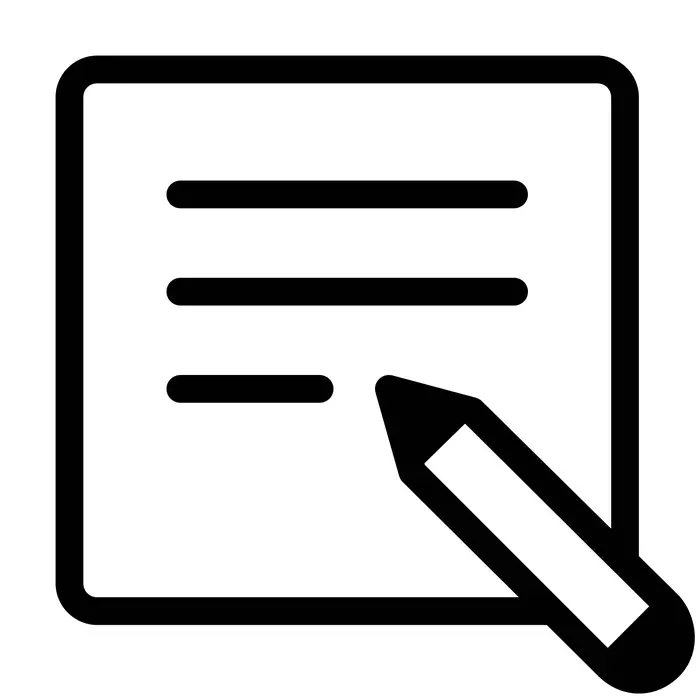
Ponekad korisnik želi stvoriti lijep natpis kako bi ga koristio, na primjer, na društvenim mrežama ili na forumima. Najlakši način da se nosite s takvim zadatkom uz pomoć posebnih online usluga, čija je funkcionalnost izoštvljena upravo pod provedbom takvog postupka. Zatim ćemo govoriti o takvim stranicama.
Stvorite lijep natpis online
U neovisnom razvoju prekrasnog teksta ne postoji ništa komplicirano, budući da glavni zadatak traje korišteni internetski resurs, a samo trebate odrediti parametre, pričekajte kraj obrade i preuzmite gotov rezultat. Razmotrimo detaljno dva načina za stvaranje takav natpis.Na ovoj interakciji s online servisnim putem dovršena. Priprema projekta proveo je doslovno nekoliko minuta, nakon čega se odmah dogodila brza obrada i prikazane su reference na gotov tekst.
Metoda 2: GfTO
GFTO mjesto radi malo drugačije od one koju smo razmotrili u prethodnoj metodi. Ona pruža veći izbor postavki i mnogi ubrani uzorci. Međutim, idemo na upute o tome kako koristiti ovu uslugu:
Idite na web-lokaciju GFTO
- Biti na glavnoj GFTO stranici, spustite se dolje na karticu, gdje ćete vidjeti mnoge praznine. Odaberite onaj koji se najviše sviđa za prilagodbu.
- Prvo, položaj boje se podešava, dodaje se gradijent, doda se veličina fonta, stil teksta, poravnanje i interval.
- Zatim idite na drugu karticu pod nazivom "3D glasnoće". Ovdje postavlja parametre za trodimenzionalni prikaz natpisa. Postavite ih kao što smatrate potrebnim.
- Postavke kontura su samo dva - dodavanje gradijenta i izbor debljine.
- Ako trebate dodati i podesiti sjenu, učinite to na odgovarajućoj kartici, postavljajući odgovarajuće vrijednosti.
- Ostaje samo za rad u pozadini - postavite veličinu platna, odaberite boju i prilagodite gradijent.
- Kada je dovršena procedura konfiguracije, kliknite gumb "Download".
- Gotovna slika će se preuzeti na računalo u PNG formatu.
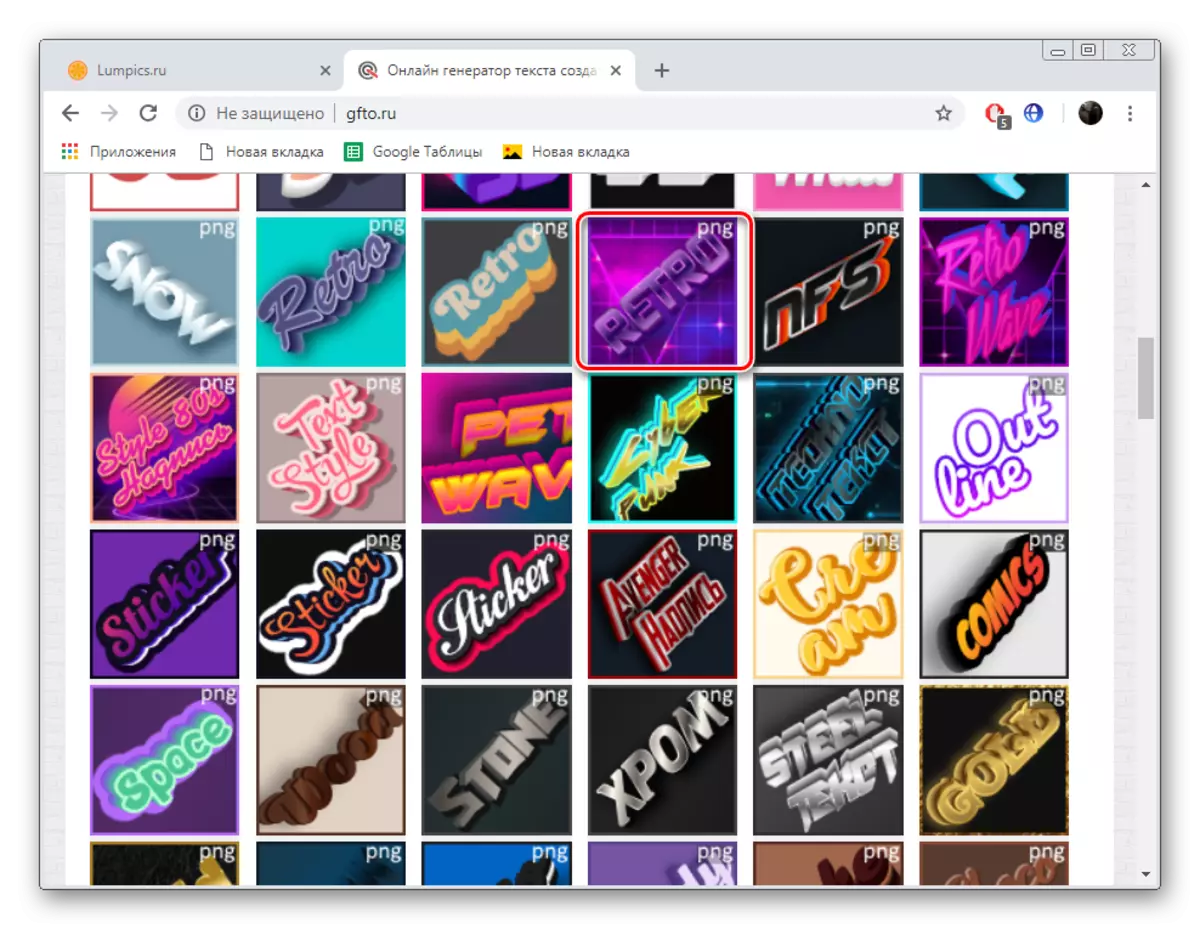
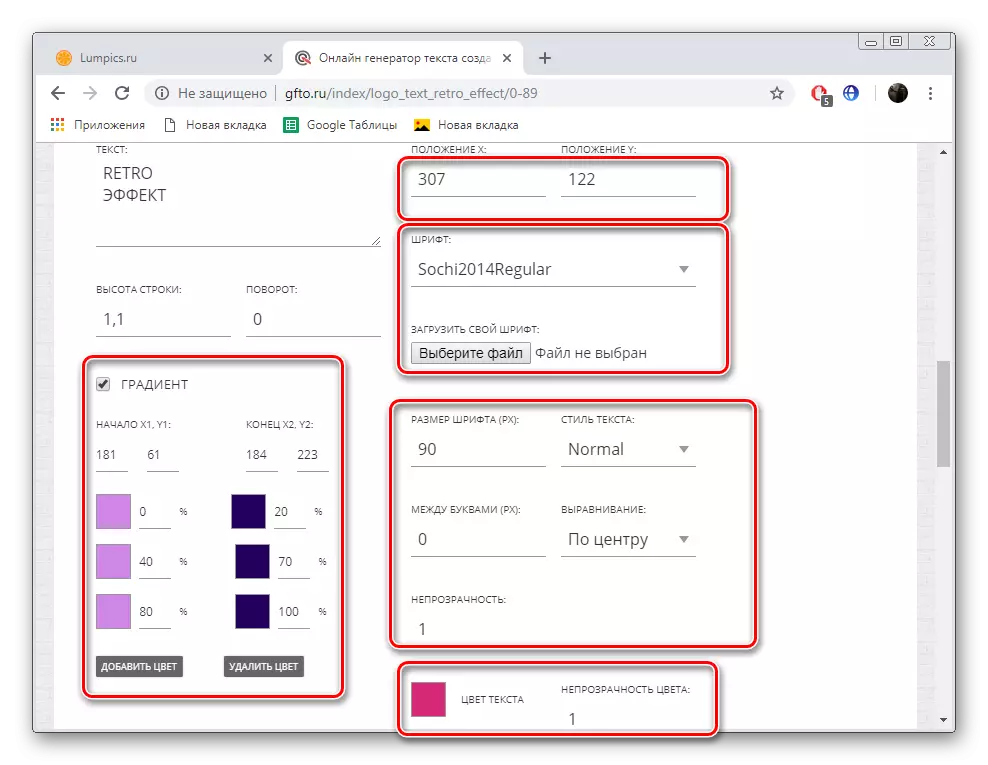
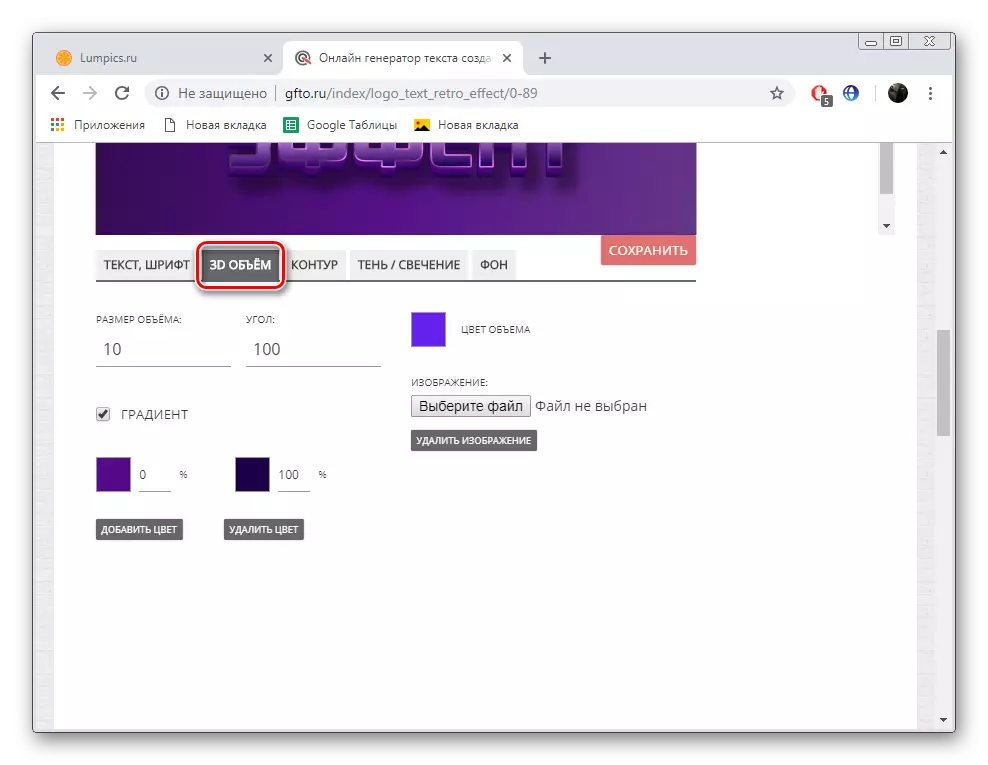
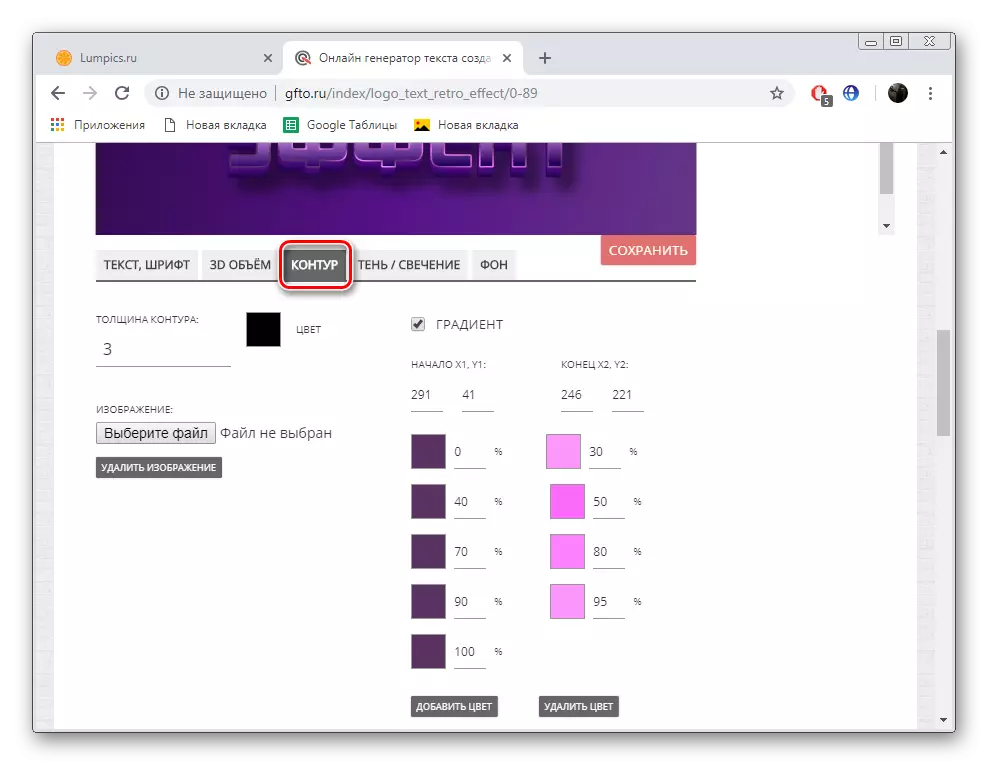
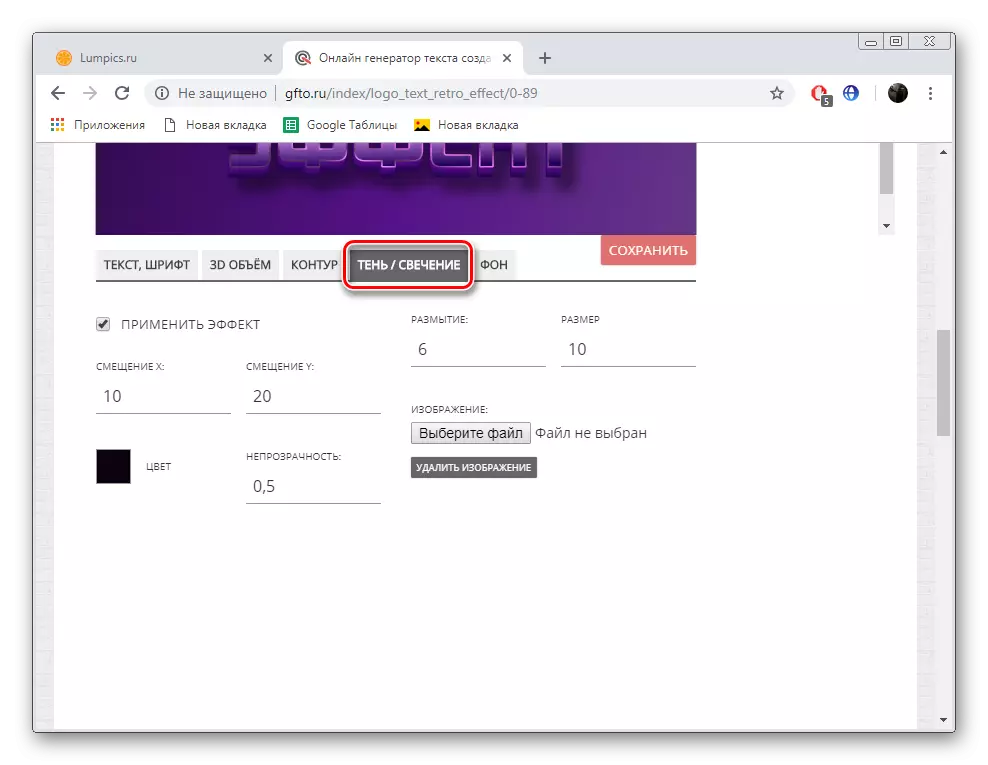
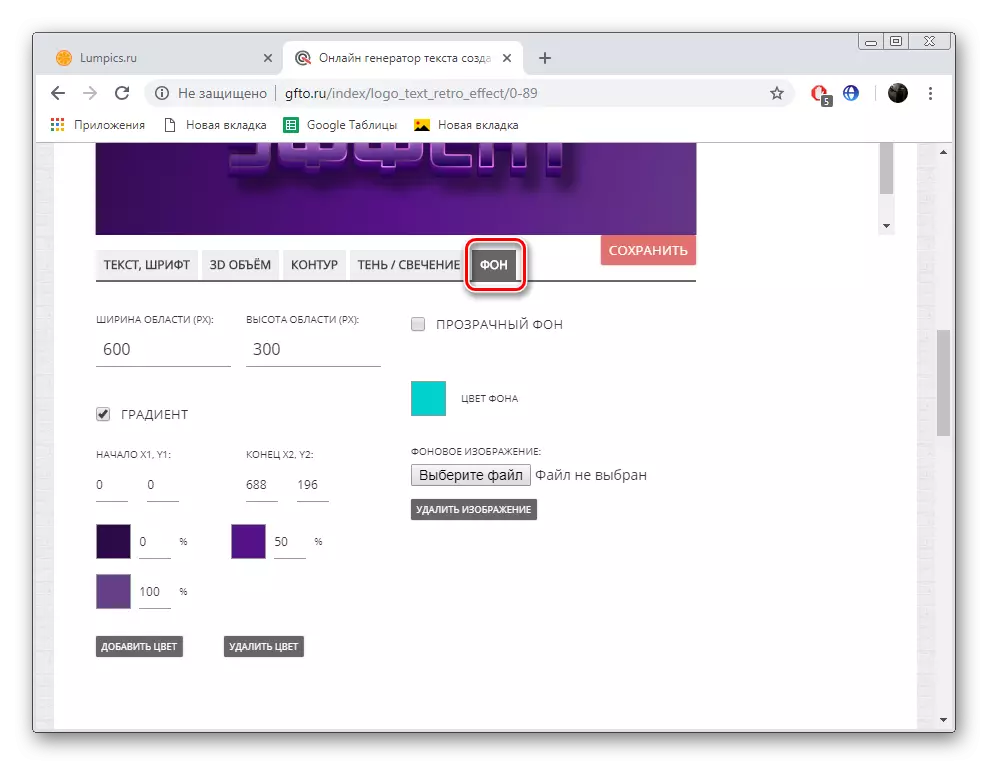
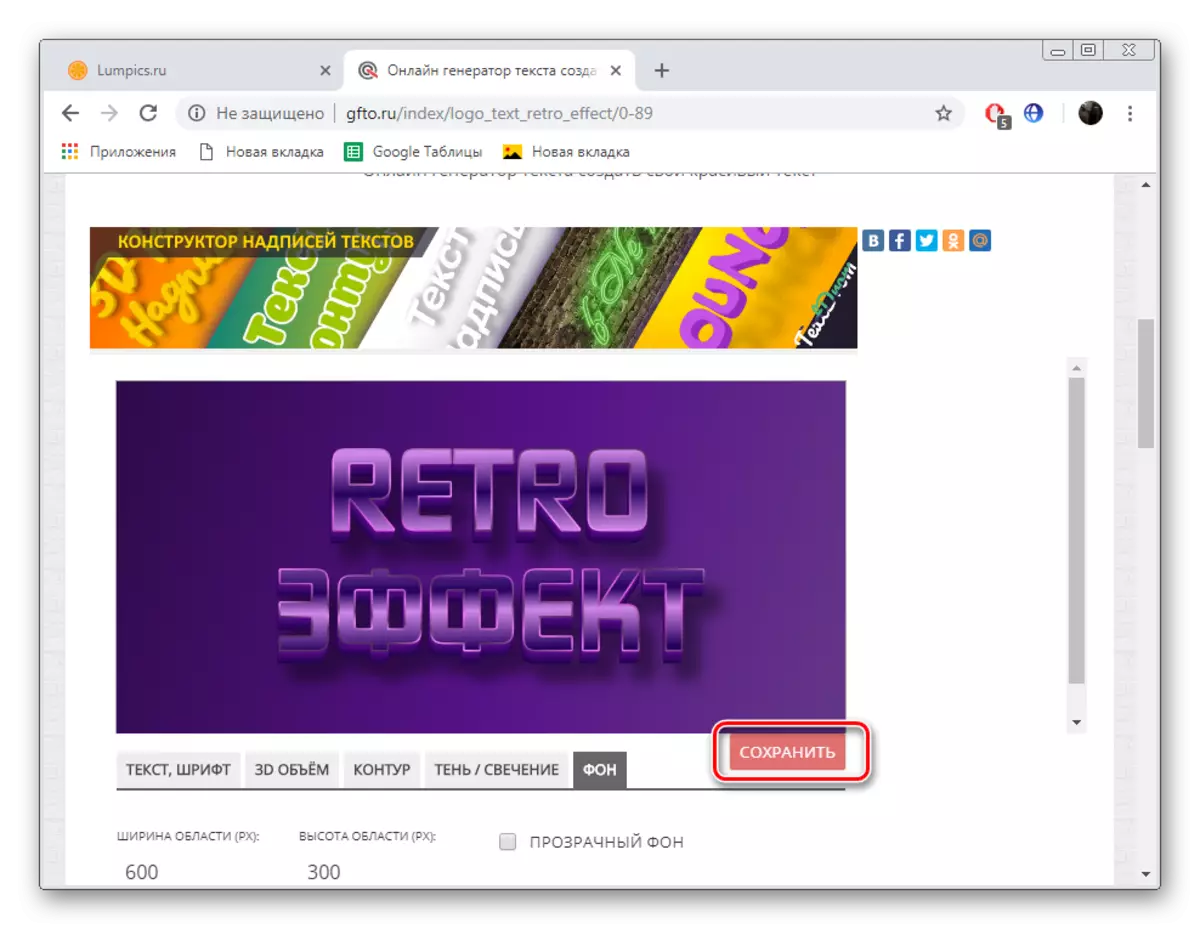
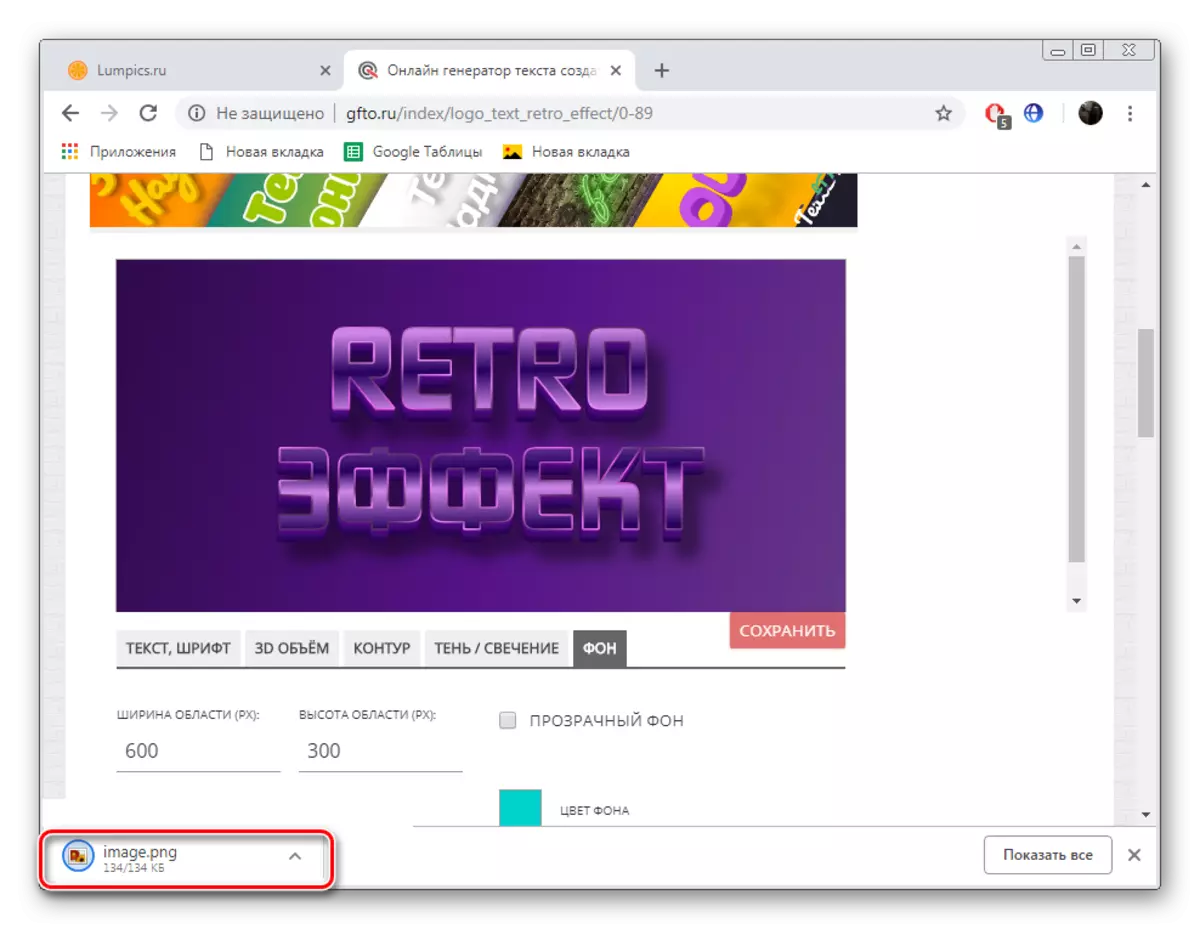
Danas smo rastavili dvije opcije za stvaranje prekrasnog natpisa pomoću online usluga. Mi smo uključeni mjesta čija funkcionalnost ima značajne razlike tako da se svaki korisnik može upoznati s alatima, a tek tada odabrati internet resurs.
Vidi također:
Očistite natpis s fotografije na mreži
Kako napraviti prekrasan natpis u Photoshopu
Kako napisati tekst u krugu u Photoshopu
